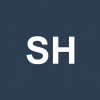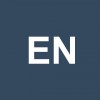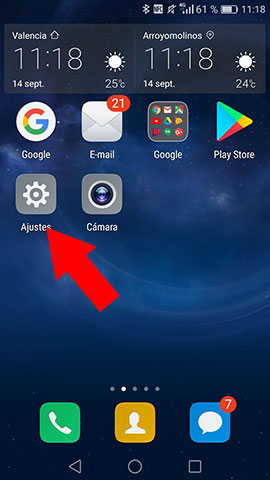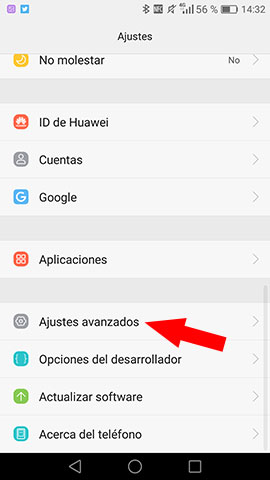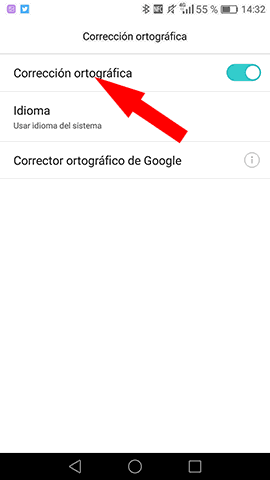¡Hola! Bueno, creo que una de las más grandes dudas que existen de los teclados de Android es cómo eliminar ese autocorrector tan molesto. Para Huawei P9 es algo bastante sencillo, no hace falta mucho procedimiento para hacerlo. Solo debes hacer los siguientes:
Procedimiento 1:
- Ve a los “Ajustes” de tu dispositivo Huawei P9 (el que tiene el símbolo de tuerca).
- Seguidamente, deberás acceder en donde dice “Ajustes avanzados”.
- Dentro encontrarás la opción correspondiente con “Idioma e introducción”.
- Seguidamente, debes ir hacia el apartado que dice “Avanzados” más abajo.
- Dentro de este vas a conseguir la opción que corresponde con “Corrección ortográfica”. Pulsa sobre esta.
- Te aparecerá el interruptor para que puedas activar y desactivar cuando quieras el corrector automático. Debes mantenerlo con la pelotita blanca hacia la izquierda para que esté desactivado.
- Y listo, ya se encontrará desactivado el autocorrector de tu Huawei P9. Es algo bastante sencillo y que se parece mucho al procedimiento como si lo hicieras con el P8.
Procedimiento 2:
Sin embargo, si tienes activado el “Gboard”, entonces deberás hacer lo siguiente:
- Entra a los “Ajustes” de tu móvil.
- Ve a los ajustes avanzados.
- Dale en donde dice “Idioma e introducción”.
- Allí es donde deberás seleccionar donde dice “Gboard”.
- Entra a la opción de “Corrección de texto”. Y allí es donde puedes desactivar y activar según lo que desees hacer. En este caso, debes estar pendiente de que se encuentre desactivado el interruptor.
- Debes desactivar también las sugerencias que se encuentran allí o cualquier otra de las opciones que aparecen allí que no quisieras que salieran, aparte de la autocorrección.
Otra forma para poder acceder a estas configuraciones del Gboard es cuando estas usándolo mientras estás escribiendo.
Solo deberás hacer algunas pulsaciones prolongadas sobre la tecla donde aparece la coma (,) y listo, allí te aparecerán todas las opciones de las configuraciones sin necesidad de hacer el anterior procedimiento.
Procedimiento 3:
Sin embargo, hay muchas personas que acostumbran a usar en su Huawei P9 y en muchos otros modelos el conocido teclado SwiftKey, en donde también es muy sencillo desactivar la autocorrección. Solo debes hacer lo siguiente:
- Ve a los “Ajustes” de tu Huawei P9.
- Seguidamente, ve otra vez a la sección de “Ajustes avanzados”.
- Luego, ve a “Idioma e introducción de texto”.
- Dentro se deberá encontrar el SwitfKey, si lo tienes instalado en tu dispositivo móvil.
- Ve en donde dice “Escritura”.
- Dentro de esta, vas a encontrar la opción correspondiente con “Escritura y autocorrección”.
- Es allí en donde deberás desactivar y mover el interruptor para no tener el autocorrector habilitado en nuestro teclado.
También podrías acceder directamente al ícono de la aplicación en el menú principal de las aplicaciones de tu móvil. Así no realizas todo el procedimiento de los ajustes.
O también puedes hacerlo mientras te encuentras escribiendo, solo debes presionar sobre el ícono de engranaje.
Además, debes saber que con este último teclado no es posible deshabilitar las sugerencias, pero sí te quitará un peso de encima con la autocorrección. ¡Espero que te haya servido!